ВУЗ: Не указан
Категория: Не указан
Дисциплина: Не указана
Добавлен: 20.03.2024
Просмотров: 10
Скачиваний: 0
ВНИМАНИЕ! Если данный файл нарушает Ваши авторские права, то обязательно сообщите нам.
М
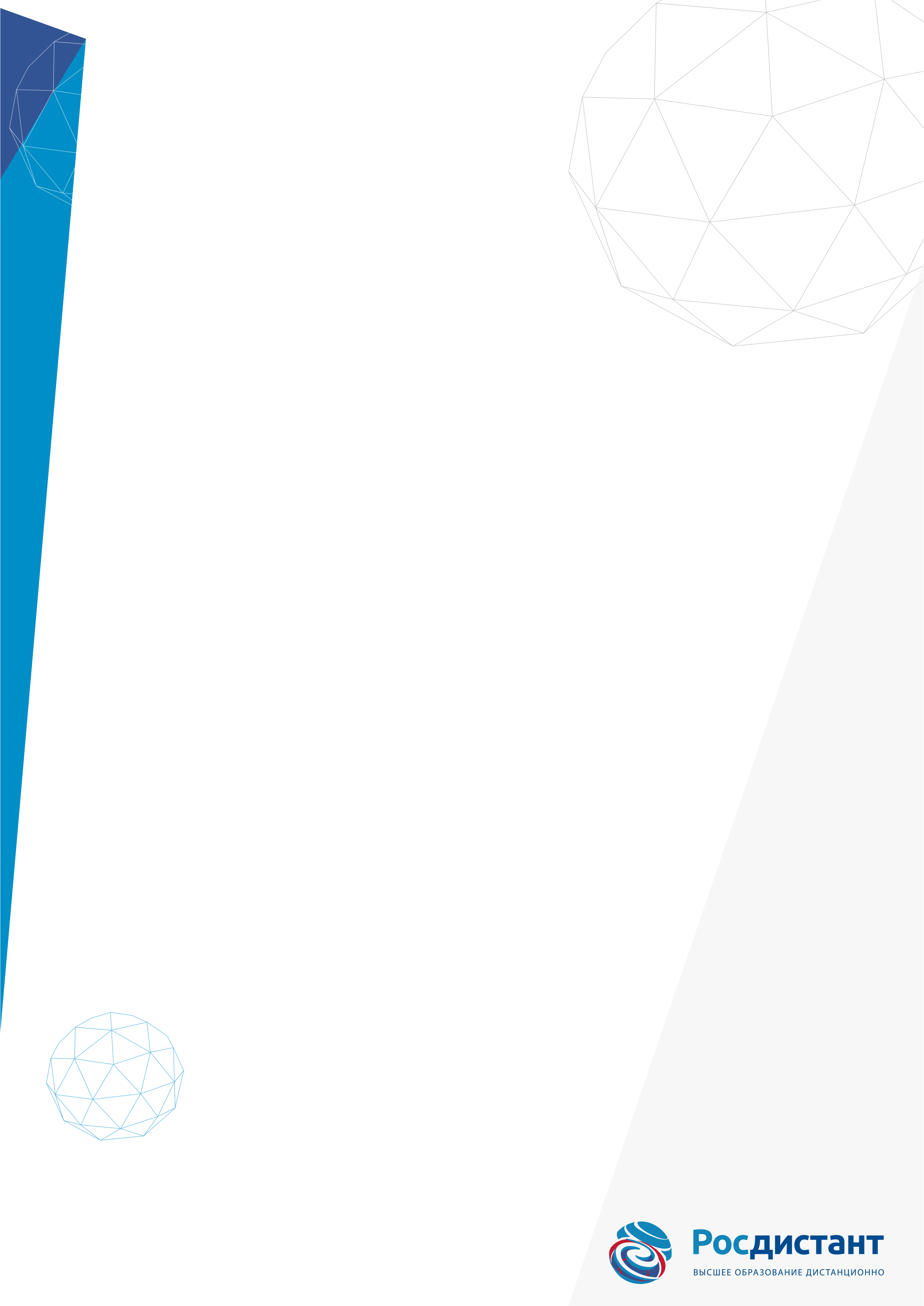 ИНИСТЕРСТВО НАУКИ И ВЫСШЕГО ОБРАЗОВАНИЯ РОССИЙСКОЙ ФЕДЕРАЦИИ
ИНИСТЕРСТВО НАУКИ И ВЫСШЕГО ОБРАЗОВАНИЯ РОССИЙСКОЙ ФЕДЕРАЦИИфедеральное государственное бюджетное образовательное учреждение
высшего образования
«Тольяттинский государственный университет»
(наименование института полностью)
Кафедра /департамент /центр1_______________Экономика___________________________________
(наименование кафедры/департамента/центраполностью)
38.03.01
(код и наименование направления подготовки, специальности)
Экономическая безопасность и финансовый контроль организаций
(направленность (профиль) / специализация)
Практическое задание №5
по учебному курсу «Бизнес-аналитика»
(наименование учебного курса)
Вариант ____ (при наличии)
| Студент | Е.А Кузнецова | |
| | (И.О. Фамилия) | |
| Группа | ЭКбвд-190а | |
| | | |
| Преподаватель | Л.В. Глухова | |
| | (И.О. Фамилия) | |
Тольятти 2022
Практическое задание 5
Используя возможности сети Интернет изучить возможности olap-технологии, построить схематичный olap-куб информации об основных направлениях деятельности любой выбранной вами организации.
Пример схемы olap-куба информации:
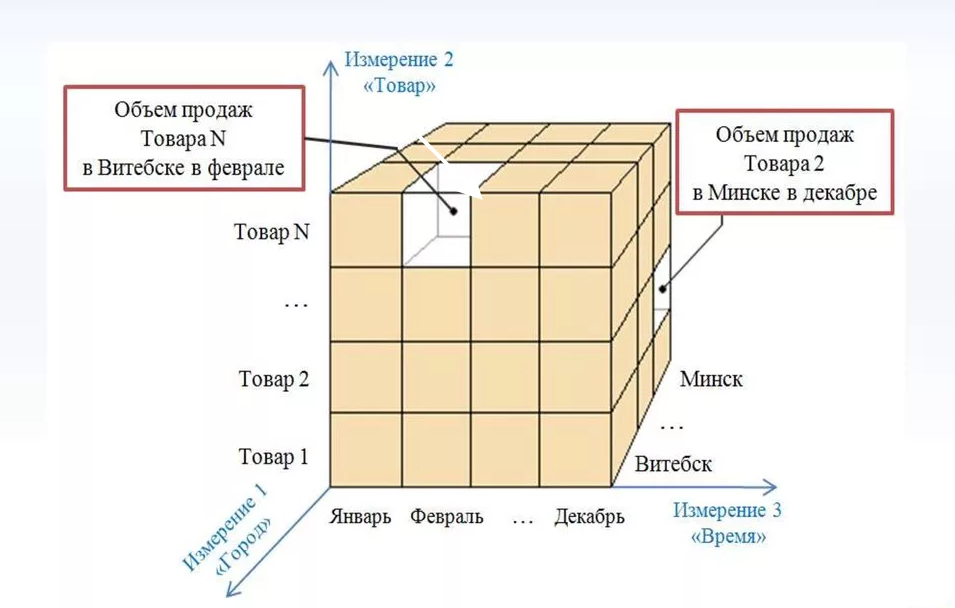
Работу оформить в виде отчета, который должен содержать:
1) краткое описание основных возможностей и особенностейolap-технологии;
2) описание выбранной организации и её основных направлений деятельности, которые будут представлены в схеме куба информации;
3) схематичный olap-куб информации об основных направлениях деятельности описанной организации.
OLAP – это технология для обработки и анализа больших массивов данных в реальном времени. Данная технология позволяет проводить всесторонний анализ коммерческой информации. Системы построены с помощью данной технологии, дают фактически безграничные возможности по составлению отчетов, построению прогнозов и сценариев, разработки множества вариантов планов.
Существует три типа OLAP :
1.MOLAP – Multidimensional OLAP.
2.ROLAP – Relational OLAP.
3.HOLAP – Hybrid OLAP.
MOLAP – стандартная форма OLAP. Она использует суммирующую БД, специальный вариант процессора пространственных БД и создаёт требуемую пространственную схему данных с сохранением как базовых данных, так и агрегатов.
ROLAP работает напрямую с реляционным хранилищем, факты и таблицы с измерениями хранятся в реляционных таблицах, и для хранения агрегатов создаются дополнительные реляционные таблицы .
HOLAP использует реляционные таблицы для хранения базовых данных и многомерные таблицы для агрегатов .
Принципы построения OLAP–куба
Технологии OLAP являются одним из наиболее эффективных инструментов для анализа больших объемов данных. Общее определение этого инструмента можно дать следующим образом. OLAP (OnLine Analytical Processing – аналитическая обработка данных в реальном времени) – это подход к обработке аналитических данных, основанный на их многомерном иерархическом представлении.
С точки зрения пользователя, OLAP–системы предоставляют функции для гибкого просмотра информации, автоматического сбора агрегированных данных, выполнения аналитических операций свертки, детализации и сравнения с течением времени.
Ключевые требования системы OLAP – это скорость, которая позволяет пользователям быстро взаимодействовать с информацией, и многомерность. В этом смысле OLAP–системы отличаются, во–первых, от традиционных систем управления реляционными базами данных (далее–СУБД), результаты запросов от которых, как правило, достаточно дороги с точки зрения времени ожидания и загрузки, что приводит к снижению эффективности интерактивной работы с такими базами данных (в частности, при наличии больших объемов информации).Во–вторых, OLAP–системы отличаются от плоскофайлового представления данных, например, в виде обычных традиционных электронных таблиц, представление многомерных данных в которых сложно.
Создание OLAP куба для организации «АвтоСталь»
Для создания куба, мы будем использовать базу данных NWTraders, потому что база очень удобна в использование и имеет небольшой объем. Чтобы создать OLAP куб нам необходимо войти в Microsoft Visual Studio 2010. После входа, нужно выбрать новый проект, а в качестве шаблона выбрать аналитические сервисы. После этого мы оказываемся в Solution Explorer, для создания проекта, необходимо выбрать источник данных (Data Sources), на основе которых будет строиться наш куб. После того, как мы создали источник данных, нужно создать представления данных (Data Sources Views), представления данных – это таблицы или запроса, с помощью которой будут создаваться измерения, которые являются основами для построения куба.
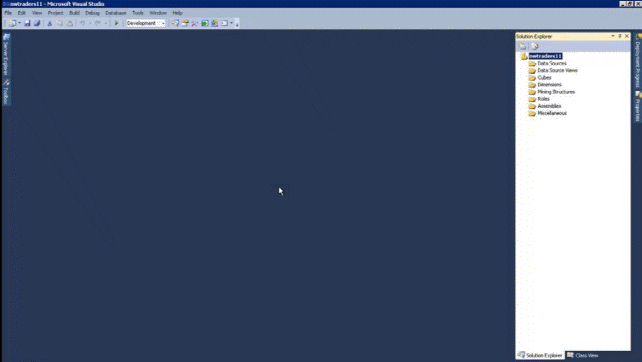
Рисунок 1 – Переход в Solution Explorer 21
Дальше мы создаем источник, в источнике нужно указать таблицы, которые мы будем использовать в кубе. Задействуем таблицы: категории товаров, товары, заказчик, заказы, подробности заказов. В дальнейшем мы настроим связи между этими таблица.
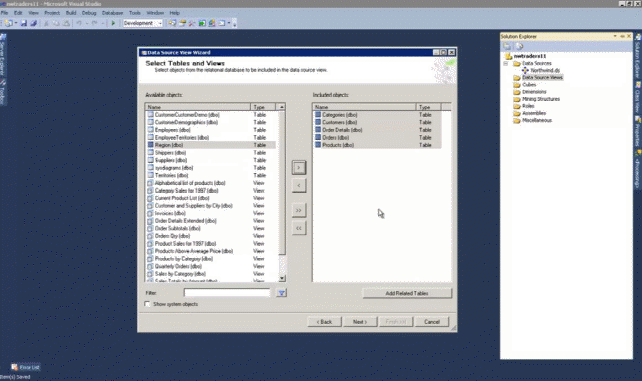
Рисунок 2 – Выбор таблиц для создания источника
На схеме данных мы можем увидеть, что:
-
У нас есть товары, которые сгруппированы по категориям; -
Есть заказы, которые заказывают заказчики; -
И чтобы узнать какие товары, в каких заказах содержатся, для этого у нас есть таблица Order Details.
Из таблиц категории и продукты, мы будем делать измерение товаров. Из таблицы заказчиков, мы сделаем измерение заказчиков. А таблицы Order Details и Orders, будут использоваться в качестве фактов. Фактом у нас будет, факт продаж, у каждого факта есть атрибуты, а точнее – это дата заказа, заказчик и товар, который мы продаем заказчику.
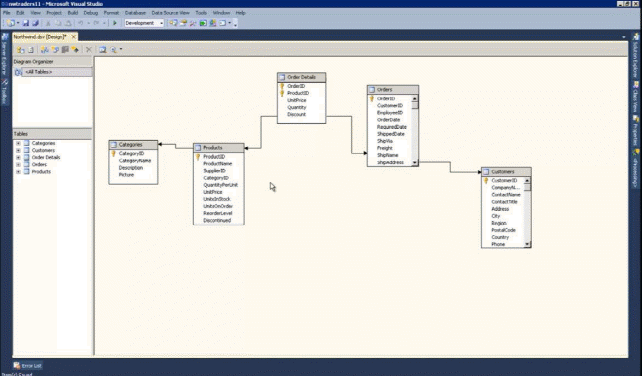
Рисунок 3 – Связи в схеме данных
При помощи измерений мы сможем делать разрезы или срезы выборок по определенным товарам или по определенным категориям. Для этого нужно в разделе Dimensions создать новое измерение. Чтобы создать новое измерение, необходимо будет указать ту таблицу, которая будет иметь первичный ключ. В нашем случае первичный ключ, это ключ товара, с помощью которого будем анализировать свои заказы. На следующем шаге, нам нужно добавить те столбцы, которые мы будем использовать в созданных измерениях, поэтому добавим название товара и название категорий.
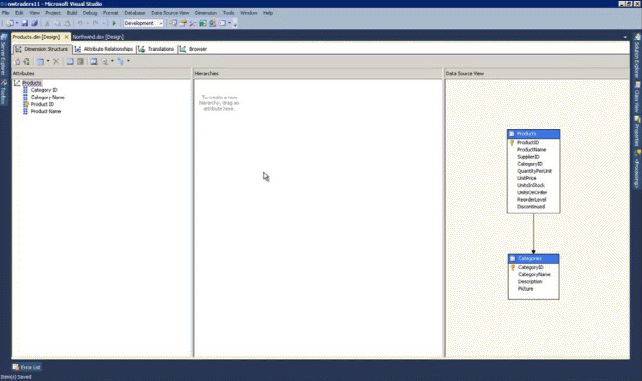
Рисунок 4 – Готовое измерение
В этом окне слева находятся атрибуты, которые можно использовать для построения измерения, в правом части отображается структура таблиц, а в середине находится иерархия. Когда мы создавали измерения, мы не делали иерархию, поэтому нужно ее создать. При построении будем использовать двухуровневую структуру. Верхним уровнем этой структуры будут являться названия категорий, вторым уровнем структуры будут являться названия товара. Выбор подобной иерархии обусловлен тем, чтобы при анализе продаж была возможность сначала выбрать категорию и проанализировать данные продаж по всей категории или по нескольким. А затем так же можно спуститься на более низкий уровень и выполнить анализ по отдельным продуктам. Такая детализация называется drilling down, потому что мы понижаем уровень анализа.
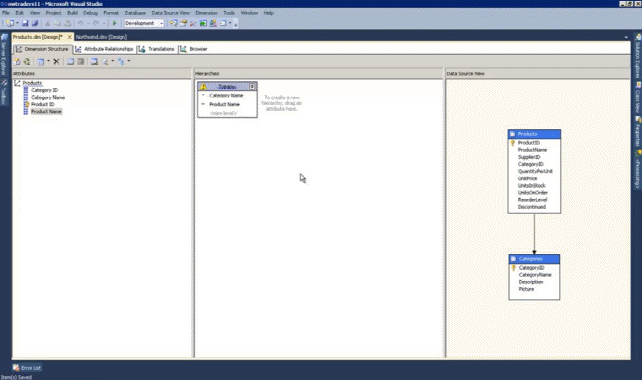
Рисунок 5 – Создание иерархии
Теперь с помощью браузера мы можем сделать предварительный просмотр измерения, как измерение будет выглядеть для заказчика. Т.к. у нас сделано только одно измерение, значит уже можно создать куб. Чтобы создать куб, нужно в Solution Explorer открыть папку Cubes, после этого указывается таблица с группами мер, которая будет в дальнейшем подвергнута анализу. Поэтому выбираем таблицу Order Details, которую в дальнейшем и будем анализировать. В следующем окне, мы выбираем столбцы: цена и количество товаров, которые присутствуют в заказе, для анализа объема продаж. Дальше нужно выбрать то измерение, которое будем использовать, у нас выбора нет, потому что мы создали только одно измерение. В следующем окне, если нужно, можно создать еще одно измерение.
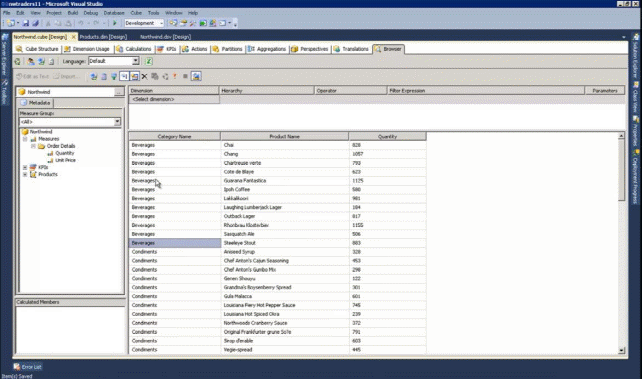
Рисунок 6 – Развернутый куб
В результате получился куб, где первый столбик – категории, второй – название измерения и третий столбик – суммарное количество проданных товаров. Для пользователей Microsoft предлагает использовать Microsoft Excel для анализа. Excel можно открыть сразу же из браузера.
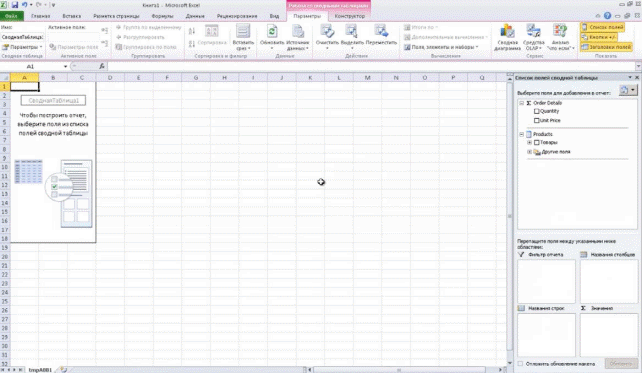
Рисунок 7 – Переход в Microsoft Excel
После перехода в Microsoft Excel мы добавляем два столбца, первый – группа товаров, второй – количество. Благодаря этим двум столбцам мы сможем проанализировать, какое количество каждого товара было продано. Чтобы тщательнее проанализировать каждый товар, необходимо выбрать нужную категорию, нажав на которую появится развернутая таблица, по которой мы сможем произвести анализ. В каждой группе можно сделать сортировку по названию товара, а так же по количеству проданных товаров, с помощью сортировки можно произвести анализ проданных товаров.
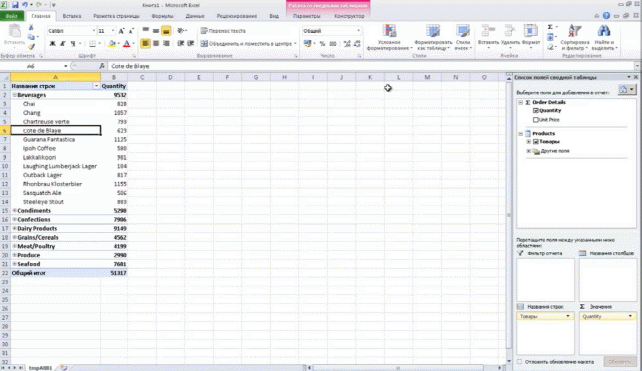
Рисунок 8 – Анализ проданных товаров
Одномерный куб у нас готов, теперь можно добавить еще одно измерение. Например, можно добавить измерение даты. Чтобы добавить дату, необходимо вернутся в схему данных, где создавались связи и там выбрать пункт в таблице, который далее будем использовать как дату. Но есть некоторые особенности, которые не позволяют сделать стандартное измерение «дата», которые предлагают Microsoft. Поэтому можно сделать немного иначе, в созданной ранее таблице Orders, есть пункт OrderDate, то есть дата заказа. Мы и будем использовать это поле для измерения «дата», формат которого содержит год, месяц и день. Для этого нам нужно сделать небольшой запрос, благодаря которому, мы сможем создать новую таблицу.
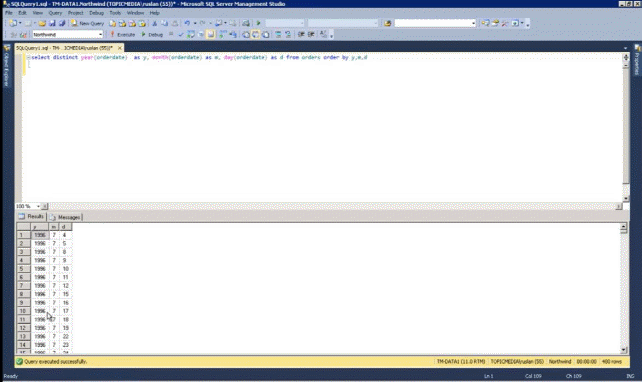
Рисунок 9– Запрос для создания новой таблице
Теперь этот запрос нужно добавить в строку именованный запрос. В результате появилась новая таблица OrderDate, где присутствуют поля: y(год), m(месяц), d(день) и OrderDate. Поле OrderDate создано, чтобы появилась связь между таблицами Orders и OrderDate. Связь между этими двумя таблица будет происходить по ключу OrderDate, поэтому их надо связать друг с другом. В итоге в таблице OrderDate, в поле OrderDate появился первичный ключ.
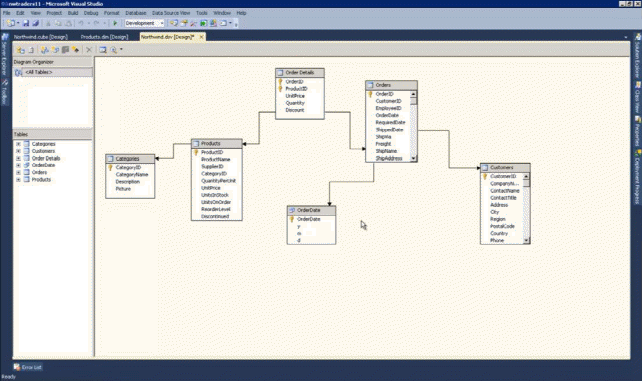
Рисунок 10 – Получение связи между таблицами Orders и OrderDate
Дальше создадим еще одно измерение, где укажем, что оно будет на основе существующей таблицы OrderDate. В таблице OrderDate, в ключевой строке нужно выбрать OrderDate, а так же в этом измерение необходимо включить строки: год, месяц и день. После этого мы строим иерархию, где у нас идет сверху вниз: год, месяц, день.
